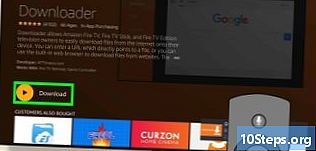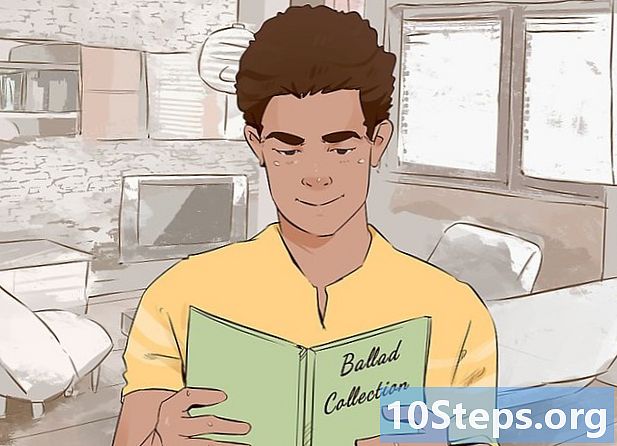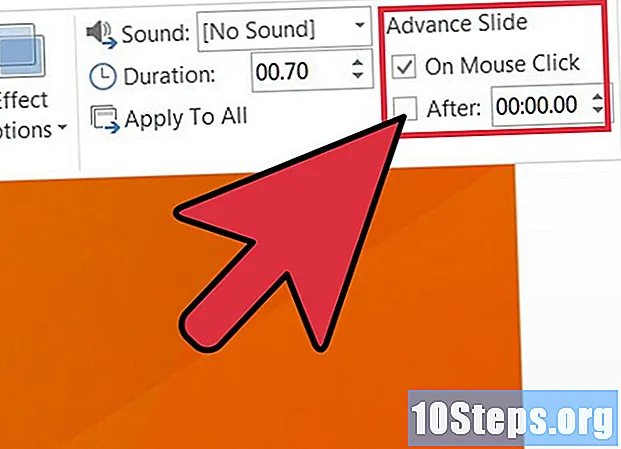
NộI Dung
Nhiều người dùng PowerPoint thích trình bày và giảng dạy với sự hỗ trợ của công cụ "Trình chiếu" trong khi thảo luận nội dung và thực hiện cuộc trò chuyện. Tuy nhiên, một số bản trình bày yêu cầu nhiều trang trình bày được phát nhanh chóng mà không có bất kỳ lời bình luận nào. Dưới đây là cách thêm hiệu ứng đồng hồ bấm giờ vào các trang chiếu PowerPoint để cho phép một số trang tự động tiến vào một thời điểm nhất định.
Các bước
Bắt đầu Power point 2003, 2007 hoặc 2010. Mở tệp bản trình bày đã được tạo.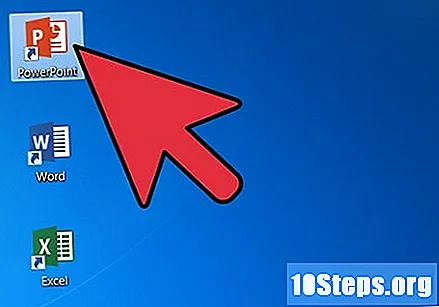
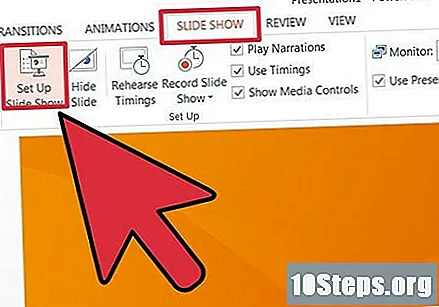
Bấm vào tab Trình chiếu (hoặc Trình đơn) rồi bấm vào nút Định cấu hình Trình chiếu.- Ở phần trung tâm bên phải của phần "Định cấu hình trình chiếu", chọn nút "Sử dụng khoảng thời gian, nếu có", trong tiêu đề "Trang trình bày nâng cao". Nhấp vào nút OK để đóng cửa sổ.
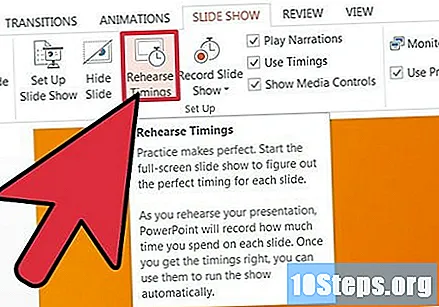
Chọn "Phạm vi Kiểm tra" trên thanh công cụ.- Trình chiếu sẽ bắt đầu bằng cách chạy toàn màn hình. Nâng cao các trang trình bày sau thời gian mà bạn cho là phù hợp cho từng trang trình bày đã trôi qua, nhấp vào bất kỳ đâu trên màn hình. Điều này sẽ cho phép bạn định giờ các trang trình bày khi chúng được trình bày.
- Lưu ý rằng thời gian cho mỗi trang chiếu đang được đo và hiển thị ở góc trên bên trái của cửa sổ.
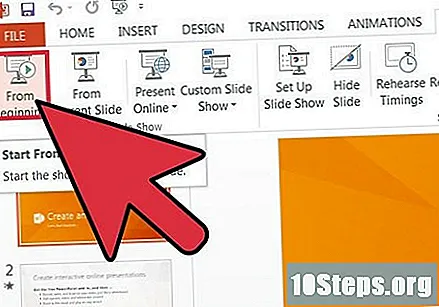
Xem lại bản trình bày bằng cách sử dụng nút "Bắt đầu", ở cuối bên trái của thanh công cụ của tùy chọn "Trình chiếu".
Xem lại tiến trình của các trang trình bày bằng cách sử dụng bộ đếm thời gian và lưu ý những trang nào cần điều chỉnh thời gian.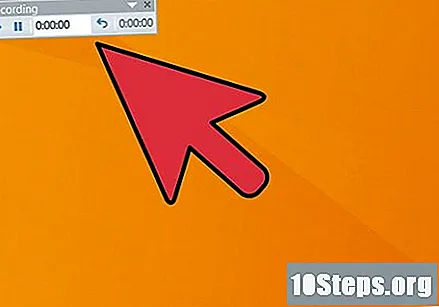
Thực hiện bất kỳ thay đổi cần thiết nào đối với thời gian cần thiết để các trang trình bày tự động tiến lên.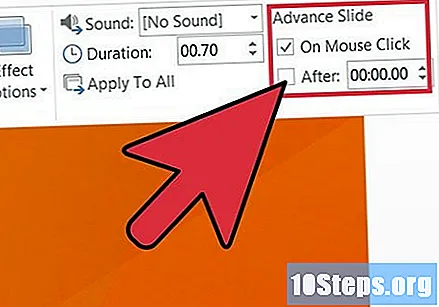
- Có thể điều chỉnh thời gian cho mỗi trang chiếu trong chế độ xem "Bình thường". Bấm vào trang chiếu yêu cầu điều chỉnh, sau đó bấm vào tab Hoạt ảnh. Ở cạnh bên phải của phần "Chuyển sang Trang trình bày này", các tùy chọn "Trang trình bày tiếp theo" được cung cấp. Điều chỉnh lượng thời gian mong muốn trong trường sau từ "Tự động Sau".
- Có thể điều chỉnh thời gian cho mỗi trang chiếu trong chế độ xem "Bình thường". Bấm vào trang chiếu yêu cầu điều chỉnh, sau đó bấm vào tab Hoạt ảnh. Ở cạnh bên phải của phần "Chuyển sang Trang trình bày này", các tùy chọn "Trang trình bày tiếp theo" được cung cấp. Điều chỉnh lượng thời gian mong muốn trong trường sau từ "Tự động Sau".
Lời khuyên
- Bạn có thể giới thiệu một dấu hiệu trực quan rằng có một trang chiếu mới bằng cách thêm các hiệu ứng chuyển tiếp sáng tạo vào trình chiếu của mình nếu nó có bố cục và nội dung tương tự các trang chiếu. Chuyển đổi được tìm thấy trong tab "Hoạt ảnh" hoặc trong menu.
Vật liệu cần thiết
- Máy vi tính.
- Điểm sức mạnh.
- Thuyết trình Powerpoint.